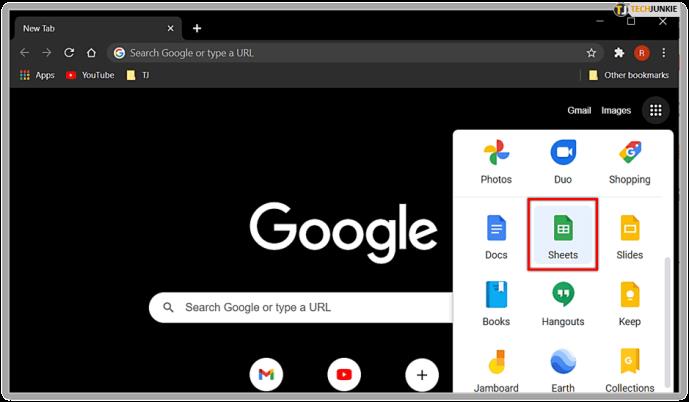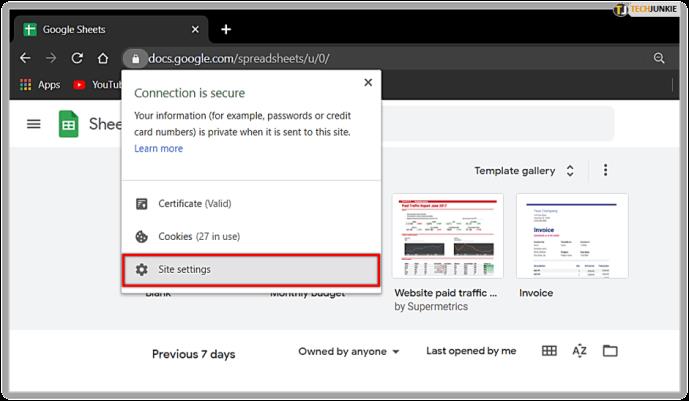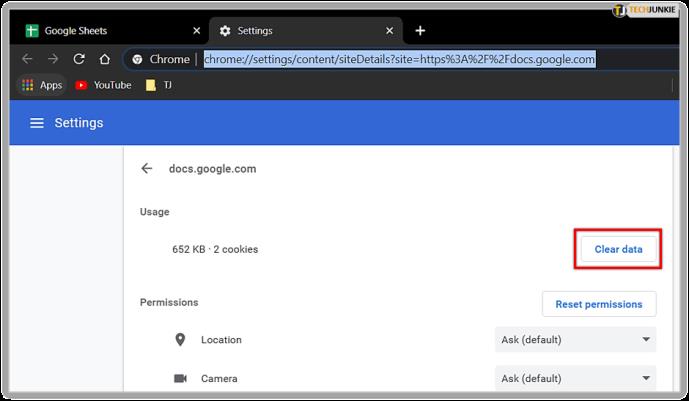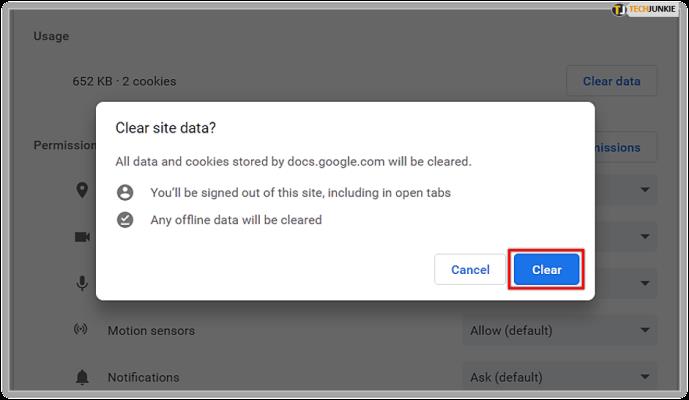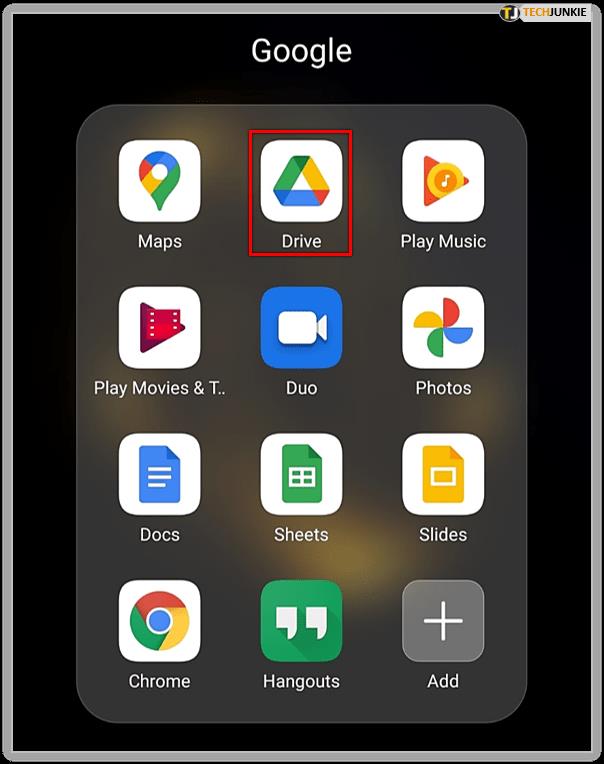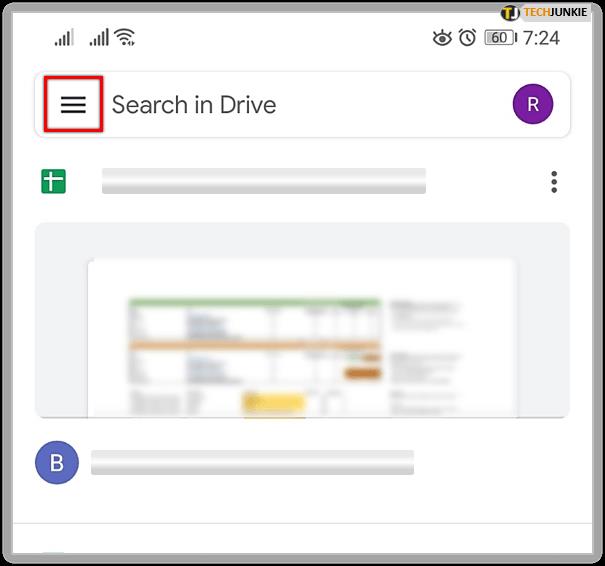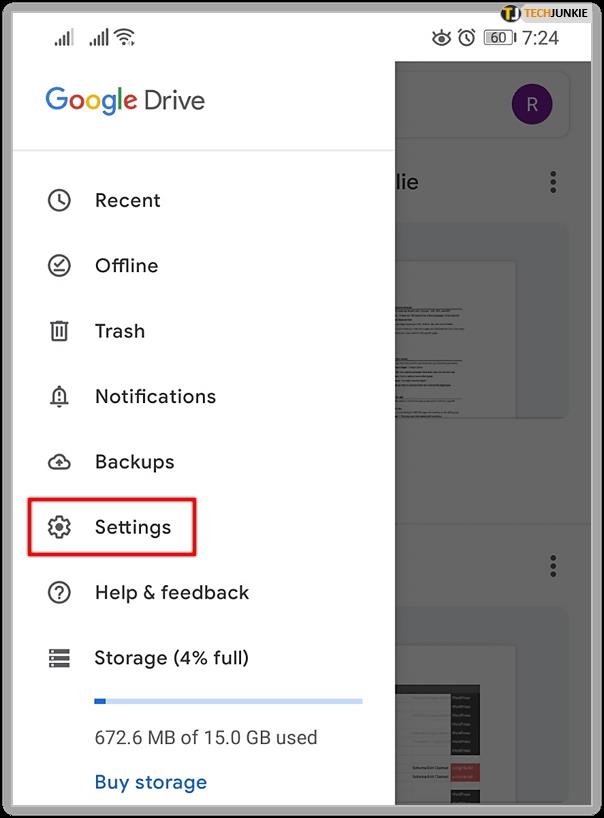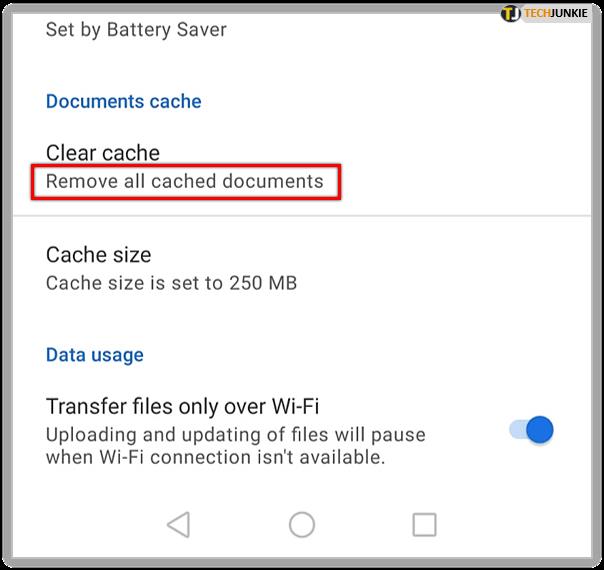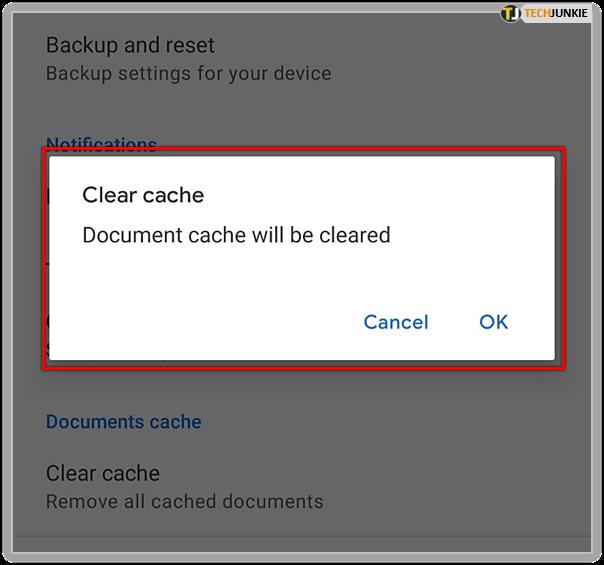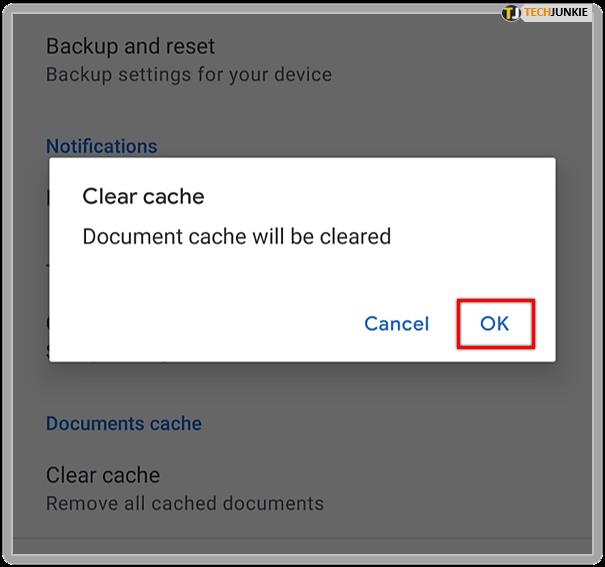O Planilhas Google está demorando muito para carregar? Ou você tem problemas para editar o documento? A solução pode ser deletar o cache. Os benefícios de excluir arquivos de cache são inúmeros, como melhorar a experiência do usuário ao acelerar a abertura de um documento.

Mas, se você nunca limpou o cache no Planilhas Google, pode ficar confuso sobre por onde começar. Não se preocupe. Neste guia, você aprenderá sobre uma maneira fácil de excluir o cache no Planilhas Google. Interessado? Continue lendo.
Dois métodos para limpar o cache no Planilhas Google
Existem duas maneiras de limpar o cache no Planilhas Google. Aqui estão eles:
Usando o Planilhas Google
Para limpar o cache diretamente do Planilhas Google, veja o que você precisa fazer:
- Abra o Planilhas Google.
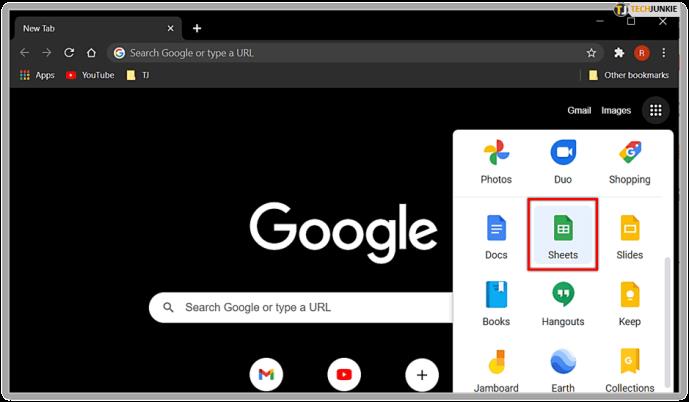
- Procure o ícone do cadeado na barra de endereço e clique nele.

- Selecione 'Configurações do site' no menu suspenso.
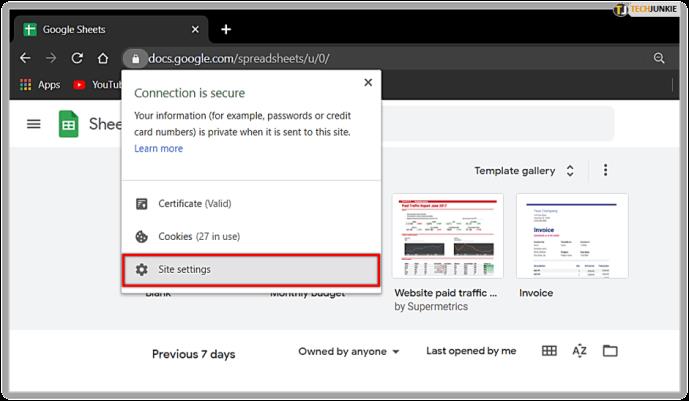
- Em seguida, você verá 'Uso' e ao lado dele 'Limpar dados'.
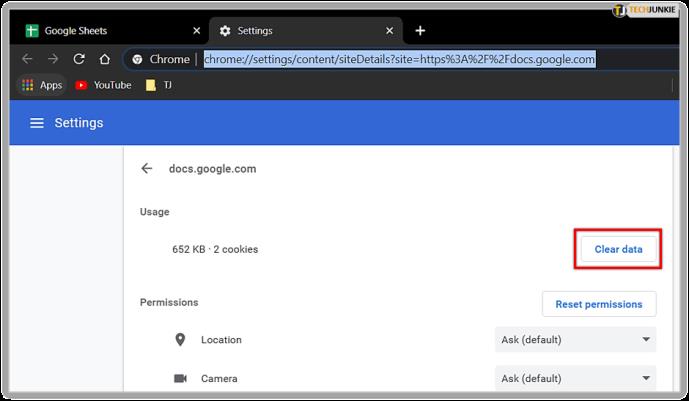
- Você verá uma mensagem pop-up solicitando que confirme se deseja excluir as informações. Selecione 'Limpar'.
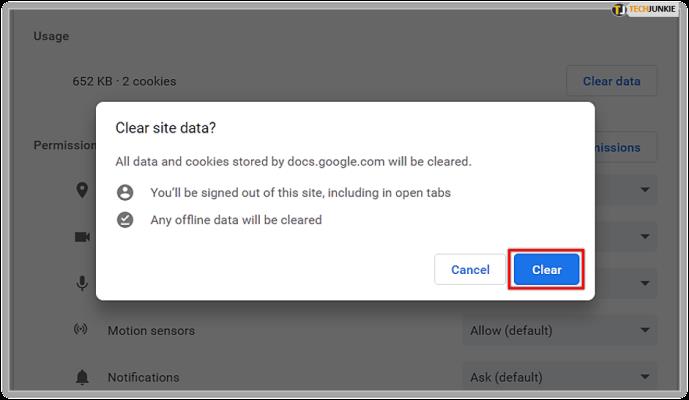
Lembre-se de que pode ser necessário esperar um pouco, principalmente se for a primeira vez que você limpa o cache.

Usando o Documentos Google
A limpeza do cache no Google Docs garante que os usuários removam o cache no Google Sheets, Docs, Slides etc. Veja como fazer isso:
- Abra o Google Drive.
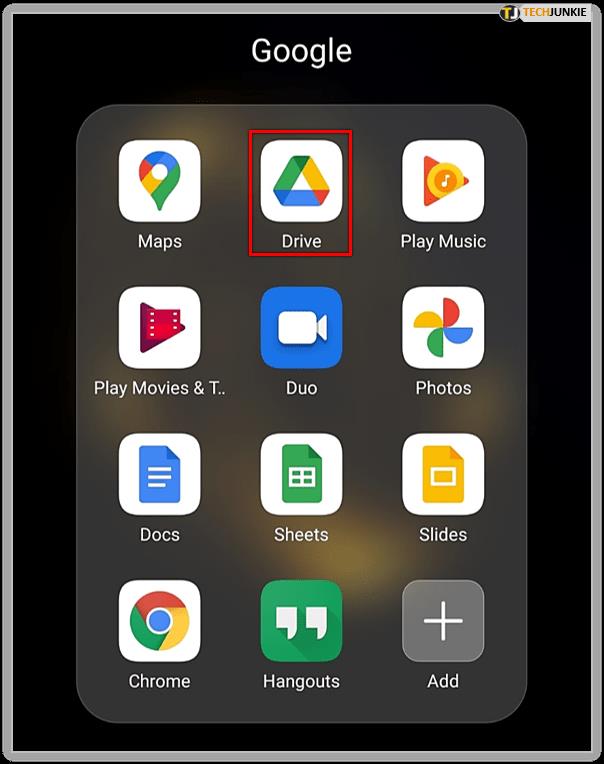
- Em seguida, procure o menu no canto superior esquerdo. Você verá três linhas empilhadas.
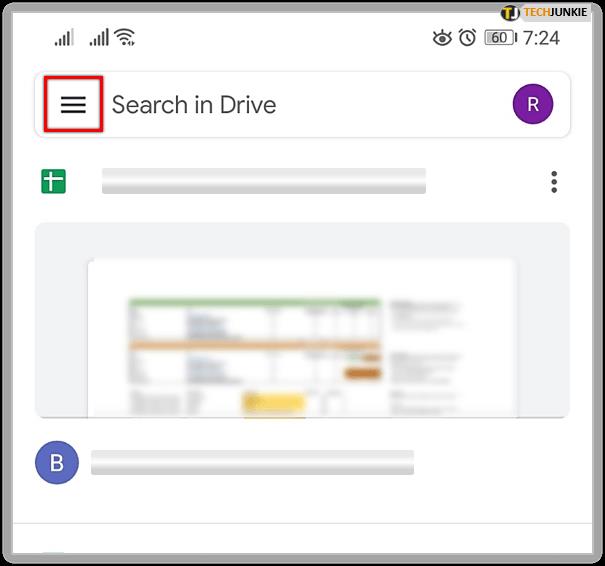
- Toque em 'Configurações'.
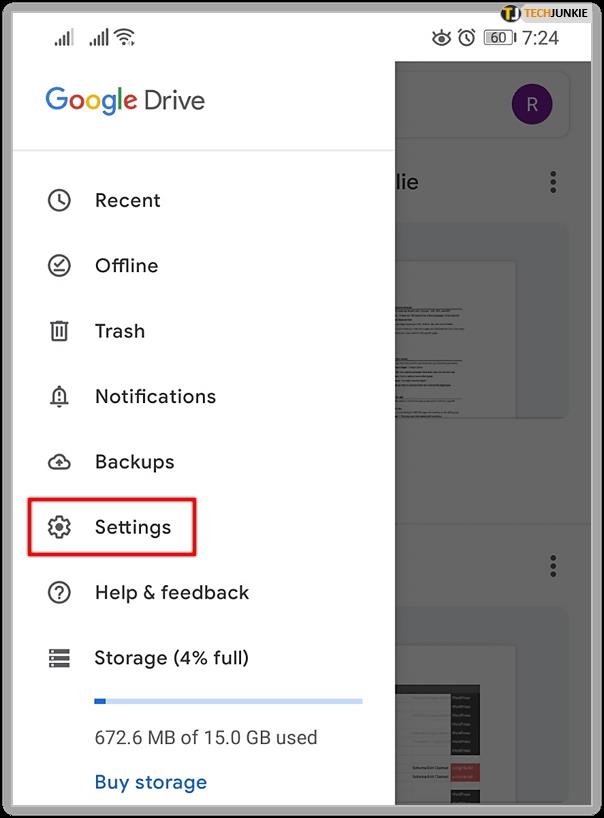
- Em seguida, clique em 'Remover todos os documentos em cache'. Está em 'Cache de documentos'.
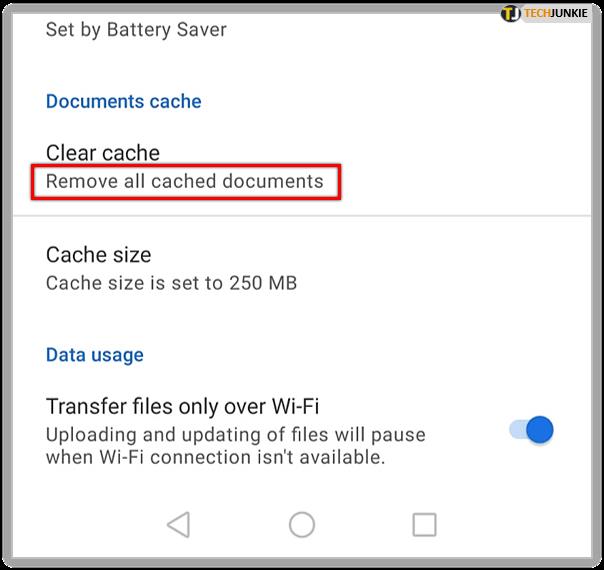
- Você verá uma mensagem pop-up solicitando a confirmação da exclusão.
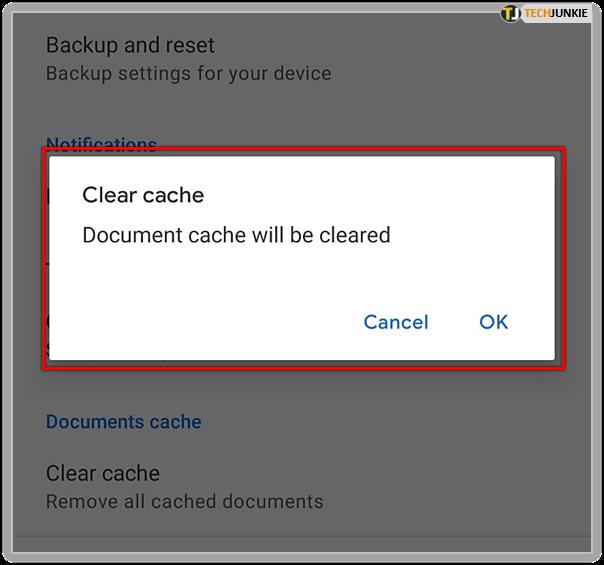
- Por fim, toque em 'OK'.
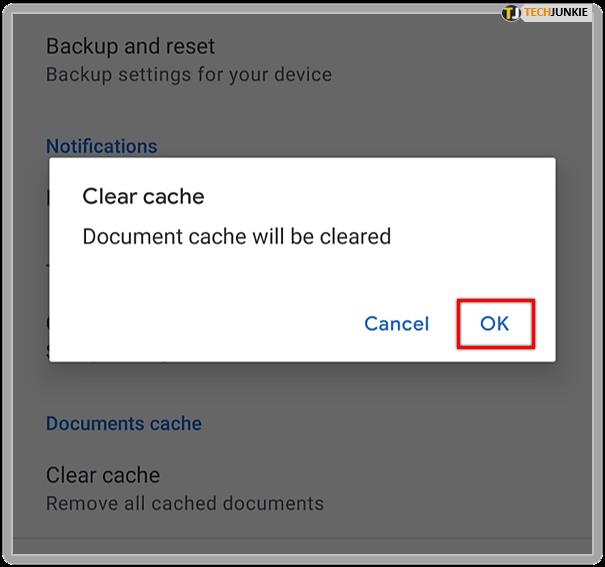
É isso! Você limpou com sucesso o cache de todos os programas do Google Drive. Eles terão um desempenho muito melhor agora e você não terá problemas tão cedo. Se você tiver outros problemas com o Planilhas Google no futuro, siga as etapas acima.
Limpando o Cache em um Computador
Agora que você sabe como limpar o cache no Planilhas Google, pode ser uma boa ideia fazer isso para melhorar o desempenho do seu computador. Para fazer isso, você precisa limpar o cache do seu navegador.
Dependendo do navegador que você usa, as etapas podem ser diferentes. Na próxima seção, você aprenderá como limpar o cache, independentemente de usar o Google Chrome, Mozilla ou Safari.
Limpando Cache no Google Chrome
Quem usa o Google Chrome e deseja remover o cache deve fazer o seguinte:
- Inicie o Google Chrome.
- Procure o menu de três pontos no canto superior direito da tela.
- Clique nele e, em seguida, toque em 'Configurações'.
- Role para baixo até 'Privacidade e segurança'. Abaixo dele, clique em 'Limpar dados de navegação'.
- Aqui, selecione para excluir 'Imagens e arquivos em cache'.
- Em 'Intervalo de tempo', opte por excluir as informações de hoje, semana passada, mês etc.
- Por fim, clique em 'Limpar dados'.
Dependendo da quantidade de dados armazenados em cache, pode ser necessário aguardar alguns instantes.
Limpando Cache no Mozilla
Aqueles que usam o Mozilla como navegador preferido e desejam excluir o cache devem fazer o seguinte:
- Abra o Mozilla.
- Clique no menu hambúrguer no canto superior direito e procure por 'Opções'.
- Em seguida, toque em 'Privacidade e segurança'.
- Role para baixo até 'Histórico'.
- Abaixo dele, você verá 'O Firefox vai…'
- Escolha 'Nunca se lembre da história'
- Agora, clique em 'Limpar histórico' ao lado dele.
- Selecione 'Cache'.
- Determine o 'Intervalo de tempo a ser limpo'.
- Toque em 'OK'.
Limpando o Cache no Safari
Para limpar o cache no Safari, eis o que você precisa fazer:
- Abra a guia Safari.
- Selecione 'Preferências' no menu suspenso.
- Em seguida, clique em 'Avançado'.
- Role para baixo até 'Mostrar menu de desenvolvimento na barra de menus' e marque a caixa ao lado dele.
- Em seguida, toque na guia 'Desenvolver' na barra de menus.
- Toque em 'Esvaziar Caches'.

Os benefícios de limpar o cache
Embora o cache facilite a recuperação de informações, o cache empilhado pode causar problemas. Isso inclui a abertura lenta de um navegador ou programa, ou mesmo a incapacidade de fazer alterações. É por isso que a manutenção regular é importante. Nesta seção, exploraremos alguns dos benefícios de remover o cache.
Performance melhorada
Se você costuma usar o Planilhas Google e navegar na web, o cache tende a se acumular. A limpeza do cache aumentará o desempenho e acelerará o navegador e o programa. Quando você faz isso regularmente, há poucas chances de o programa carregar muito lentamente.
Segurança aprimorada
Outro motivo importante para limpar o cache em um navegador é melhorar a segurança. O cache armazena dados confidenciais, que outros usuários podem acessar facilmente se usarem seu computador. Para garantir que eles não tenham acesso a essas informações, lembre-se de limpar o cache.
Limpe esse cache!
Sempre que o Planilhas Google carregar lentamente ou se recusar a cooperar, não assuma imediatamente que é um problema sério. Na maioria dos casos, a solução será limpar o cache. Crie o hábito de limpar o cache com frequência, tanto no Planilhas Google quanto no navegador.
E você? Você já limpou o cache? Você acha que o dispositivo funciona mais rápido depois de fazer isso? Deixe-nos saber na seção de comentários abaixo.